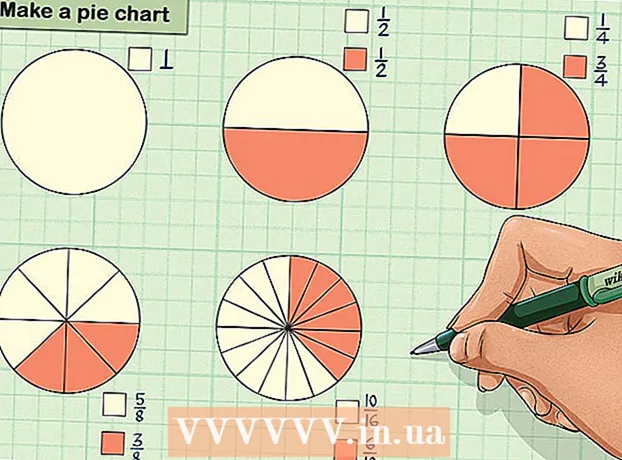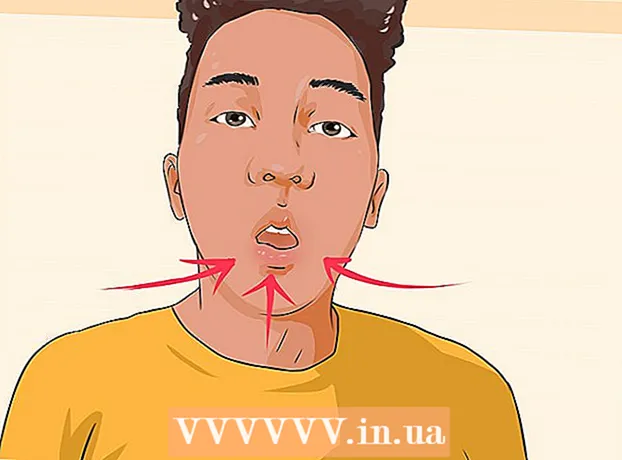Müəllif:
Marcus Baldwin
Yaradılış Tarixi:
21 İyun 2021
YeniləMə Tarixi:
1 İyul 2024
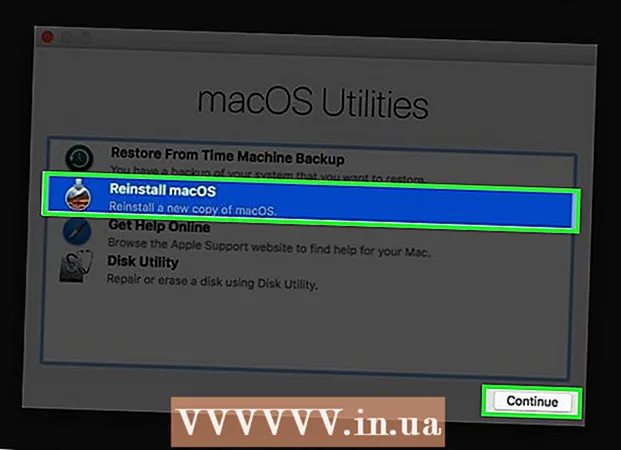
MəZmun
Bu yazı Windows və Mac OS X ilə işləyən bir kompüterdə əməliyyat sistemini necə yenidən quracağınızı göstərəcək. Bu sistem zədələndikdə və ya yoluxduqda edilir. Sistemi yenidən qurmadan əvvəl, məlumatlarınızı yedəkləyin və xarici sabit diskinə kopyalayın.
Addımlar
Metod 1 /2: Windows -da
 1 Başlat menyusunu açın
1 Başlat menyusunu açın  . Ekranın sol aşağı küncündə Windows loqotipini vurun.
. Ekranın sol aşağı küncündə Windows loqotipini vurun.  2 "Seçimlər" düyməsini basın
2 "Seçimlər" düyməsini basın  . Başlat menyusunun sol alt küncündəki dişli şəkilli işarəni vurun.
. Başlat menyusunun sol alt küncündəki dişli şəkilli işarəni vurun.  3 Yeniləmə və Təhlükəsizliyə vurun
3 Yeniləmə və Təhlükəsizliyə vurun  . Bu simge seçimlər pəncərəsinin altındadır.
. Bu simge seçimlər pəncərəsinin altındadır.  4 Nişana keçin Bərpa. Pəncərənin sol tərəfindədir.
4 Nişana keçin Bərpa. Pəncərənin sol tərəfindədir.  5 Basın Başlamaq. Bu seçimi səhifənin yuxarısındakı Bu Kompüteri Sıfırla bölməsində tapa bilərsiniz.
5 Basın Başlamaq. Bu seçimi səhifənin yuxarısındakı Bu Kompüteri Sıfırla bölməsində tapa bilərsiniz.  6 Basın hər şeyi silistədikdə. Açılan pəncərənin yuxarısına yaxındır.
6 Basın hər şeyi silistədikdə. Açılan pəncərənin yuxarısına yaxındır.  7 Basın Faylları silin və diski təmizləyin. Sabit diskdəki bütün məlumatlar silinəcək və sonra Windows 10 quraşdırılacaq.
7 Basın Faylları silin və diski təmizləyin. Sabit diskdəki bütün məlumatlar silinəcək və sonra Windows 10 quraşdırılacaq. - Windows -un əvvəlki versiyasına qayıda bilməyəcəyiniz barədə ekranda xəbərdarlıq ala bilərsiniz. Bu vəziyyətdə Next düyməsini basın.
 8 Basın Orijinal vəziyyətə qayıdın istədikdə. Sistemin yenidən qurulması başlayacaq.
8 Basın Orijinal vəziyyətə qayıdın istədikdə. Sistemin yenidən qurulması başlayacaq.  9 Windows yenidən qurma prosesinin tamamlanmasını gözləyin. Bu proses bir neçə saat çəkə bilər, buna görə də kompüterinizi etibarlı bir enerji mənbəyinə qoşun.
9 Windows yenidən qurma prosesinin tamamlanmasını gözləyin. Bu proses bir neçə saat çəkə bilər, buna görə də kompüterinizi etibarlı bir enerji mənbəyinə qoşun.  10 Basın Davam etistədikdə. Bu seçim səhifənin yuxarısında görünəcək. Ayarlar səhifəsi açılacaq.
10 Basın Davam etistədikdə. Bu seçim səhifənin yuxarısında görünəcək. Ayarlar səhifəsi açılacaq.  11 Ekrandakı təlimatları izləyin. Windows 10 -un yenidən qurulmasını başa çatdırmaq üçün bir dil seçin, simsiz şəbəkəyə qoşulun və digər variantları təyin edin.
11 Ekrandakı təlimatları izləyin. Windows 10 -un yenidən qurulmasını başa çatdırmaq üçün bir dil seçin, simsiz şəbəkəyə qoşulun və digər variantları təyin edin.
Metod 2 /2: Mac OS X -də
 1 Apple menyusunu açın
1 Apple menyusunu açın  . Ekranın sol üst küncündə Apple loqotipini vurun. Menyu açılacaq.
. Ekranın sol üst küncündə Apple loqotipini vurun. Menyu açılacaq.  2 Basın Yenidən başladın. Menyunun altındadır.
2 Basın Yenidən başladın. Menyunun altındadır.  3 Basın Yenidən başladınistədikdə. Kompüter yenidən başlayacaq.
3 Basın Yenidən başladınistədikdə. Kompüter yenidən başlayacaq.  4 Kompüterinizi bərpa rejiminə yükləyin. "Yenidən başladın" düyməsini vurduqdan sonra düymələri basıb saxlayın . Əmr+R Utilities pəncərəsi açılana qədər.
4 Kompüterinizi bərpa rejiminə yükləyin. "Yenidən başladın" düyməsini vurduqdan sonra düymələri basıb saxlayın . Əmr+R Utilities pəncərəsi açılana qədər.  5 Zəhmət olmasa seçin Disk proqramı. Bu boz rəngli sabit disk simvoludur.
5 Zəhmət olmasa seçin Disk proqramı. Bu boz rəngli sabit disk simvoludur.  6 Basın Davam et. Pəncərənin sağ alt küncündədir.
6 Basın Davam et. Pəncərənin sağ alt küncündədir.  7 Sabit diskinizi seçin. Pəncərənin sol tərəfində, Mac OS X əməliyyat sisteminin quraşdırıldığı sabit diski vurun.
7 Sabit diskinizi seçin. Pəncərənin sol tərəfində, Mac OS X əməliyyat sisteminin quraşdırıldığı sabit diski vurun.  8 Basın Silmək. Pəncərənin yuxarısındakı bir nişandır. Açılan bir pəncərə açılacaq.
8 Basın Silmək. Pəncərənin yuxarısındakı bir nişandır. Açılan bir pəncərə açılacaq.  9 Format menyusunu açın. Səhifənin sağ tərəfində tapa bilərsiniz.
9 Format menyusunu açın. Səhifənin sağ tərəfində tapa bilərsiniz.  10 Basın Genişləndirilmiş Mac OS. Bu seçim menyuda var.
10 Basın Genişləndirilmiş Mac OS. Bu seçim menyuda var.  11 Basın Silmək. Pəncərənin sağ alt küncündədir.
11 Basın Silmək. Pəncərənin sağ alt küncündədir.  12 Sabit diskdəki məlumatların silinməsini gözləyin. Bu bir az vaxt aparacaq, buna görə də kompüterinizi etibarlı bir enerji mənbəyinə qoşun.
12 Sabit diskdəki məlumatların silinməsini gözləyin. Bu bir az vaxt aparacaq, buna görə də kompüterinizi etibarlı bir enerji mənbəyinə qoşun.  13 Basın Hazırdıristədikdə.
13 Basın Hazırdıristədikdə. 14 Basın Disk proqramı. Bu menyu ekranın sol üst tərəfindədir.
14 Basın Disk proqramı. Bu menyu ekranın sol üst tərəfindədir.  15 Basın Çölə çıxmaq. Disk Utility menyusunun altına yaxındır. Bərpa rejiminin əsas pəncərəsinə qayıdacaqsınız.
15 Basın Çölə çıxmaq. Disk Utility menyusunun altına yaxındır. Bərpa rejiminin əsas pəncərəsinə qayıdacaqsınız.  16 Zəhmət olmasa seçin MacOS -u yenidən qurunvə sonra basın Davam et. Sabit diskinizdə macOS Sierra quraşdırılması başlayır.
16 Zəhmət olmasa seçin MacOS -u yenidən qurunvə sonra basın Davam et. Sabit diskinizdə macOS Sierra quraşdırılması başlayır. - 17 Ekrandakı təlimatları izləyin. MacOS Sierra quraşdırıldıqdan sonra sisteminizi qurun (məsələn, dil seçin və simsiz şəbəkəyə qoşulun).
İpuçları
- Faylları və proqramları məlumat ehtiyat nüsxəsindən bərpa edin, ancaq bunu etməzdən əvvəl ehtiyat nüsxədə zədələnmiş / zərərli proqramın olmadığından əmin olun.
Xəbərdarlıqlar
- Sistem qurulduqda, ehtiyacınız olan proqramları yenidən qurmalısınız.